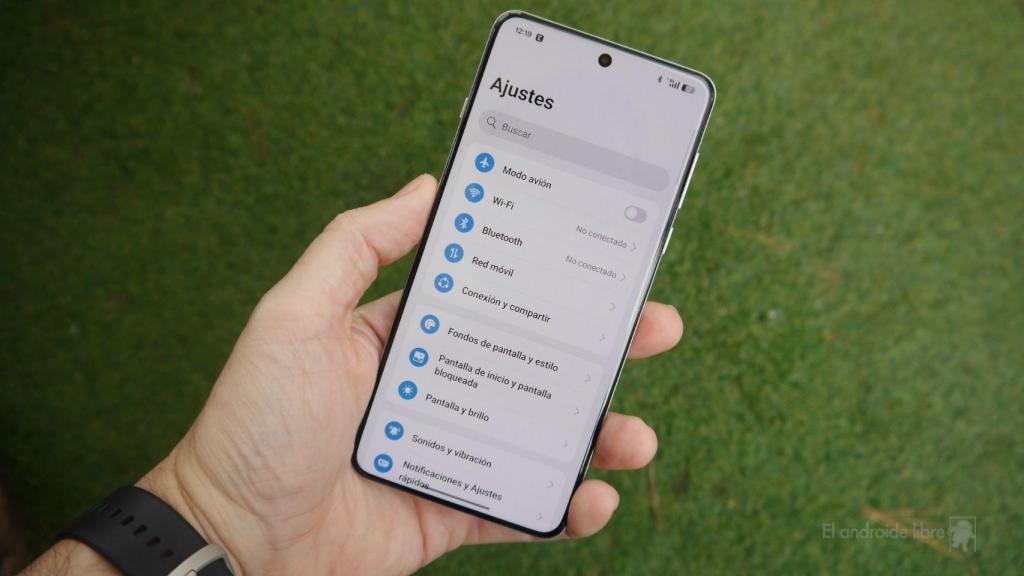
Menú de ajustes de Android El Androide Libre
Qué hacer cuando una aplicación no funciona: las 6 formas de arreglarlo en tu móvil Android de forma sencilla
Si una aplicación no funciona en un móvil Android hay varias acciones que podemos realizar antes de tener que optar por el formateo.
Más información: La sencilla acción que evitará muchos problemas de aplicaciones en tu móvil
Los smartphones son parte de nuestra vida diaria en España desde hace dos décadas. Incluso antes de que el iPhone fuera un dispositivo de consumo masivo marcas como Nokia o Siemens creaban dispositivos de mano inteligentes. Sin embargo, hubo algo que el móvil de Apple cambió, aunque no en su primera generación.
El iPhone popularizó la idea de las aplicaciones, que no son muy diferentes de los programas informáticos que ya se usaban en los ordenadores, pero los simplificó, desde su compra y descarga hasta su uso. Eso hizo que se popularizaran, a lo que ayudó que Google usara la misma estrategia con Android.
Antes ya había tiendas de apps para PDAs y smartphones, pero su uso era lo suficientemente complicado como para que la inmensa mayoría de usuarios ni se planteara utilizarlas. Sin embargo, con el aterrizaje de iOS y Android el uso de las apps se disparó de manera increíble.
De pronto, todas las empresas de cierto tamaño, con relación con el público, tenían que tener una app: bancos, gimansios, supermercados... Por supuesto, la empresas de gran tamaño querían que sus servicios online se usaran en el móvil. Un buen ejemplo fue Facebook, que nació en la web y que, tras no pocos problemas y fracasos, dio el salto al móvil.
Google vio tan claro esta realidad que compró Android para poder posicionar sus servicios en movilidad, servicios que ya se usaban de manera exitosa en ordenadores y portátiles. Pero el crecimiento de uso de las apps fue mucho más allá. Actualmente hay pocas cosas que no podamos hacer desde una app: trabajar, entretenernos, ver cine, ligar, comprar, entrenar...

Samsung Galaxy S25 y S25+ El Androide Libre
Es por eso que el funcionamiento de las mismas es crítico, sobre todo en ciertas apps que, por ejemplo, nos permiten fichar en el trabajo, o enviar dinero. Son acciones que no se pueden posponer en la mayoría de ocasiones. Y si una app no funciona más nos vale saber arreglarla. Para ello podemos hacer varias cosas.
Reinicio. Lo primero que tenemos que hacer si una aplicación no funciona es reiniciar el móvil. Muchos usuarios no apagan o reinician nunca su móvil, y la memoria del sistema operativo puede sufrir por ello. Apagarlo y encenderlo puede resetear ciertas partes del código haciendo que la aplicación que daba fallo ya vaya bien.
Esto también se aplica a cuando tenemos un dispositivo conectado por bluetooth al móvil y, por lo que sea, no aparece conectado, aunque la app diga que está todo bien. Reiniciar el propio dispositivo y el móvil suele ser lo necesario. Para reiniciar un móvil simplemente hay que dejar pulado el botón de encendido y seleccionar el botón en pantalla correspondiente.
Borrar caché. La segunda acción que podemos probar para solventar ciertos problemas de conexión o de uso de apps es la de borrar la caché. Esta es la memoria que se queda grabada temporalmente en el dispositivo y que hace que la app funcione de manera más rápida.
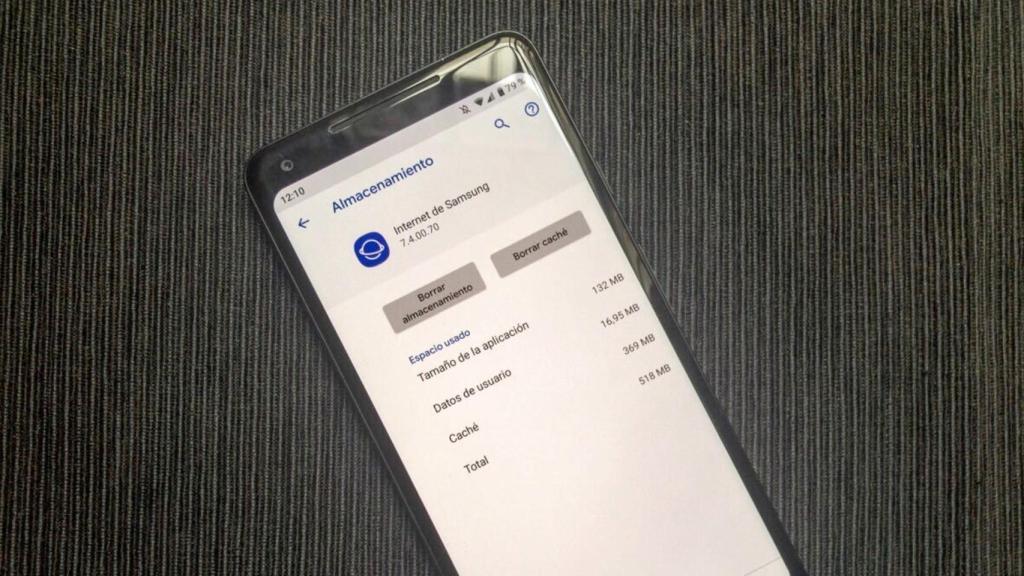
Menú de borrado de caché El Androide Libre
Sin embargo, en ocasiones puede causar problemas y lo mejor es borrarla y forzar a la aplicación a descargar esa información de nuevo. Para ellos hemos de irnos a los Ajustes, luegos a la sección de Aplicaciones y luego a la app en cuestión. También podemos entrar en esta sección desde la multitarea, dejando pulsado el icono de la app y seleccionando Info de la App.
En la parte inferior de la ventana de Ajustes de la aplicación aparecerán los botones Borrar Caché y Borrar Datos. Es importante pulsar el primero, pero no el segundo. Si hacemos esto último estaremos borrando el usuario y la contraseña del inicio de sesión además de otros datos, y deberemos meterlos de nuevo par apoder operar con la aplicación.
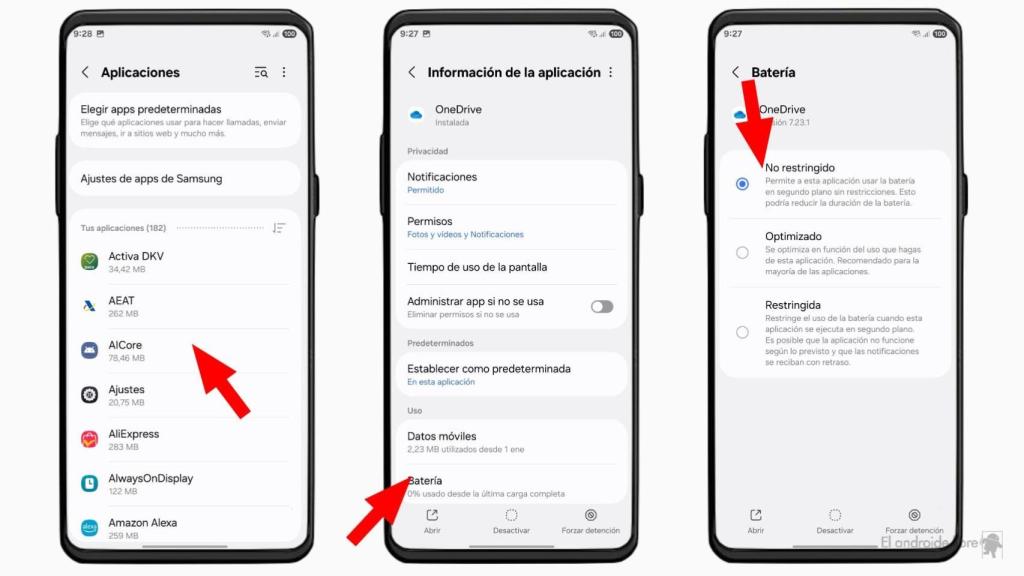
Gestión de batería de una app El Androide Libre
Ahorro de batería. Muchos móviles, no solo los chinos, suelen tener sistemas de gestión de batería muy agresivos, que borran las apps en segundo plano, o las congelan, para ahorrar energía. Eso hace que algunas aplicaciones no funcionen bien, sobre todo en lo relacionado con las aplicaciones.
Para solventarlo hemos de ir al menú de gestión de Batería, en los Ajustes, y ahí seleccionar las apps que no queremos que sigan el criterio de ahorro de energía. En ocasiones también hay otro menú en la sección de Información de cada app, que es la misma en la que hemos visto que se puede borrar la caché.
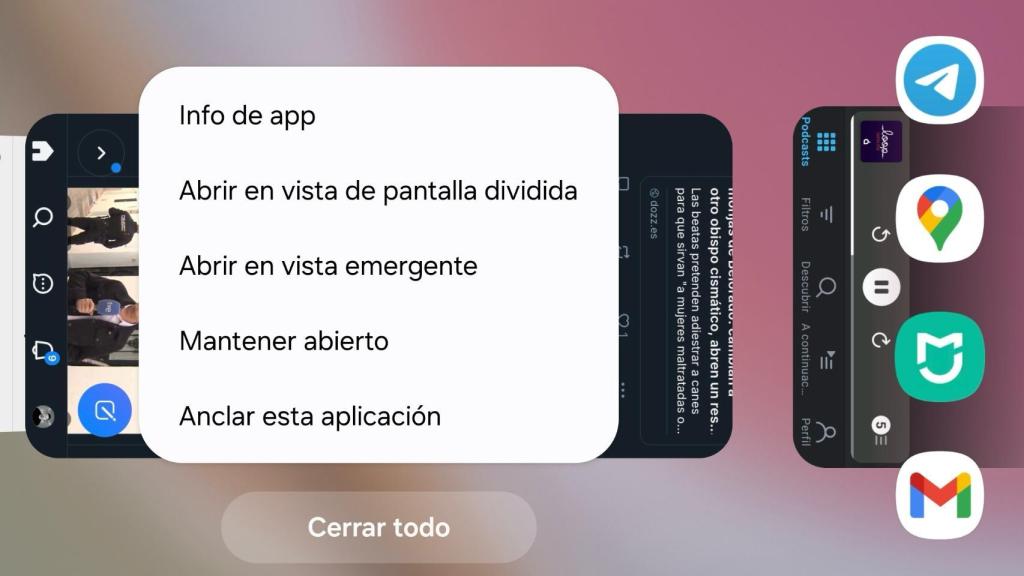
Menú de mantener abierta de una app El Androide Libre
Mantener en segundo plano. Otra función que mucha gente no conoce es la de poder obligar a Andorid a que una aplicación siempre esté disponible en segundo plano, aunque ello gaste algo más de batería. Esto hace que el sistema no anule las notificaciones, sincronice a buena velocidad, etc.
Para activar esta opción en una app hemos de abrirla, luego abrir la multitarea, pulsar en el icono y seleccionar la opción Mantener abierta. En función de la marca esto puede ser de una manera u otra, pero en general el proceso es el mismo en todos los fabricantes, aunque quizás con un texto ligeramente diferente.
Reinstalar. En el caso de que ninguna de estas acciones tenga resultado la penúltima opción es reinstalar la aplicación. Para ello nos vamos a la Google Play Store, la buscamos y la desinstalamos. Lo adecuado, por si acaso, es reiniciar el móvil, y luego volver a instalarla.
Formatear. La opción nuclear es la que implica formatear el móvil, en el caso de que haga mucho tiempo que no lo hacemos, que haya varias apps que no funcionan bien y que no se pueda solventar de otra manera. No obstante, antes de esto habría que comprobar que tenemos el móvil actualizado a la última versión disponible, incluyendo los parches de seguridad, y que la versión de la app es compatible con nuestro dispositivo.





